逆向工程技术实验.docx
《逆向工程技术实验.docx》由会员分享,可在线阅读,更多相关《逆向工程技术实验.docx(12页珍藏版)》请在冰豆网上搜索。
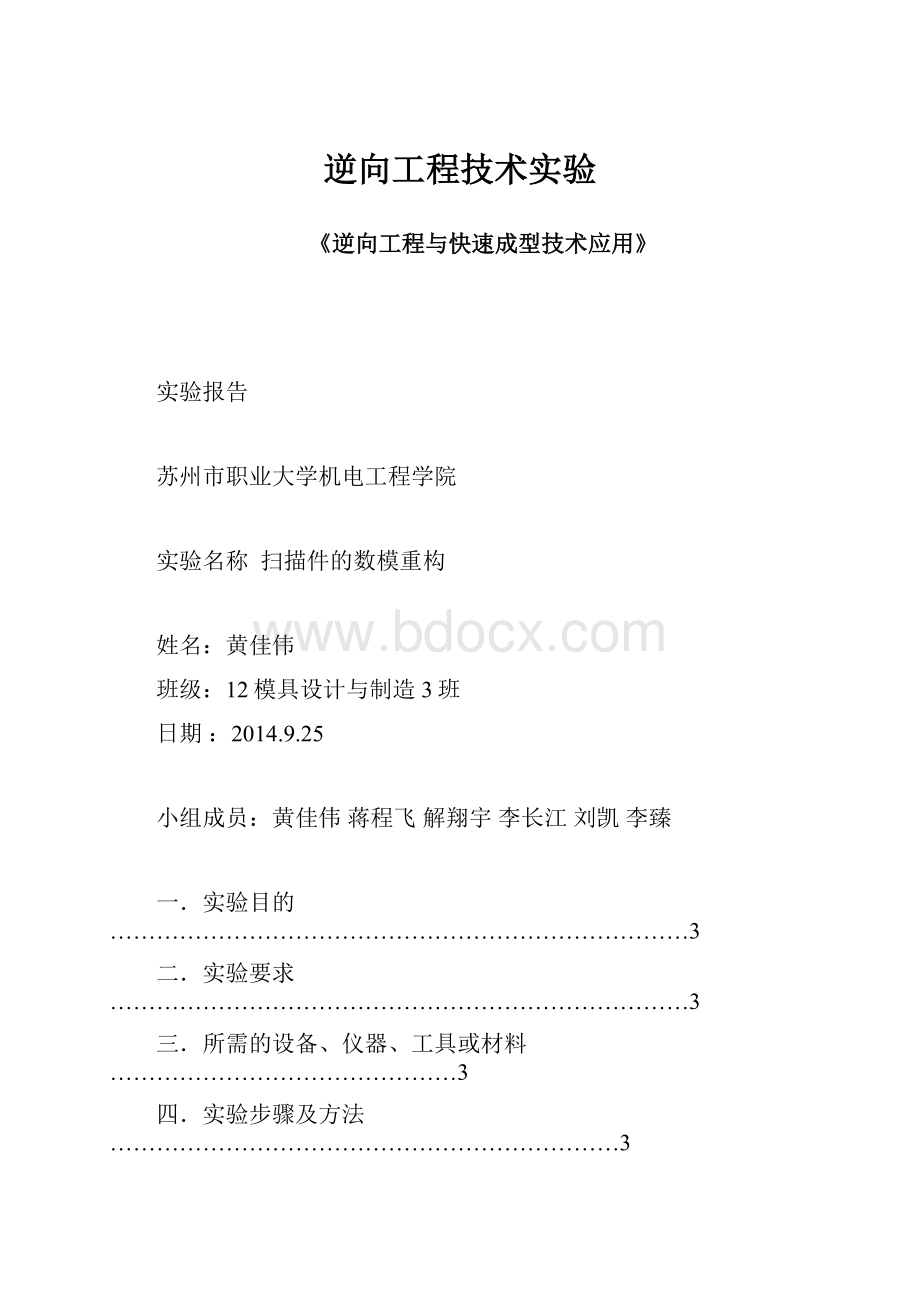
逆向工程技术实验
《逆向工程与快速成型技术应用》
实验报告
苏州市职业大学机电工程学院
实验名称扫描件的数模重构
姓名:
黄佳伟
班级:
12模具设计与制造3班
日期:
2014.9.25
小组成员:
黄佳伟蒋程飞解翔宇李长江刘凯李臻
一.实验目的…………………………………………………………………3
二.实验要求…………………………………………………………………3
三.所需的设备、仪器、工具或材料………………………………………3
四.实验步骤及方法…………………………………………………………3
五.思考题……………………………………………………………………11
一、实验目的
掌握多边形阶段和形状阶段主要命令的使用方法,会进行多边形阶段或形状
阶段的数据处理,得到理想的完整的曲面模型。
二、实验要求
对多边形数据进行一系列的技术处理,为快速成型提供理想的数据模型。
三、所需的设备、仪器、工具或材料
1.逆向设计软件GeomagicStudio12.0。
2.电脑。
四、步骤及要求
Step1将实验一的数据导入。
启动GeomagicStudio12.0软件,点击【打开】命令,找到储蓄罐文件,点击打开按钮。
在视图中将显示出储蓄罐合并后的数据模型,图1。
图1
Step2通过网格医生、创建流型、填充孔、光顺表面、简化多边形、编辑边界、修复相交区域、边角锐化、特征提取、拟合等操作得到一个完整的理想的多边形数据模型,该模型的具体操作如下。
(1)网格医生
点击【多边形】—【网格医生】,系统弹出图2所示的对话框。
点击“应用”按钮,点击“确定”退出对话框。
图2
(2)创建流形
该模型是不封闭的,可以创建一个打开的流形。
点击【多边形】—【创建流形】—【开流形】,来删除模型上一些非流形的三角形,如图3.
图3
(3)填充孔
选择【多边形】—【填充单个孔】—【曲率】—【完整孔】,选择要填充的模型上的孔。
如图4,图5为填充完成的图片。
图4
图5
当有长窄孔是,如图6,将采用搭桥的方式生成桥,【多边形】—【填充单个孔】—【曲率】—【搭桥】如图7生成的桥,然后再进行填充单个孔。
图8为填充完成的图片。
图7
图8
(4)光顺表面
选择【多边形】—【松弛】,进行松弛多边形,对模型整体进行平滑处理,调整各项参数大小,勾选固定边界,点击“应用”图9为处理后的结果。
点击“确定”退出对话框。
图9
对于局部的不平滑,我们可以使用【多边形】下的其他命令进行局部处理,例如砂纸,快速平滑处理,去除特征等。
(5)简化多边形
选择【多边形】—【简化】出现图10的对话框,设置减少到百分比为70,使目标三角形计数在十几万,方便后面的操作,勾选“固定边界”点击“应用”点击“确定”。
图10
(6)做特征恐
选择【特征】—【圆】—【实际边界】命令,如图11,在圆孔边缘点一下,修改元直径到35,点击【接受】点击【应用】按钮。
然后将圆孔填充,光滑表面,然后选择【特征】—【修改网格】—【剪切】将圆孔剪切出来。
如图12
图11
图12
(7)编辑边界
选择【多边形】—【修改】—【编辑边界】,选择整个边界,修改控制点和张力的参数,点击执行按钮,点击确定退出对话框。
如图13
图13
(8)对齐到全局
先创建一个最低平面,选择【特征】—【平面】—【最佳拟合】,选择储蓄罐最底面平整的片体,选择【应用】,如图14
图14
选择【对齐】—【对齐到全局】,点击XY平面和平面1创建对,点击【确定】,如图15,图16
图15
图16
Step3
选择【多边形】—【抽壳】—【抽壳】,出现图24的抽壳多边形对话框,将厚度设为-2.5箭头方向为加厚方向,点击【确定】。
如图17。
点击【精确曲面】—【精确曲面】,模型将进入曲面构建阶段。
点击【自动造面】勾选有机,自动评估,点击应用按钮,系统经计算后获得的曲面模型,如图18
图17
图18
Step4以二进制的*.STL文件格式输出数据。
点击【文件】—【另存为】修改文件格式如图19,点击保存。
图19
五、思考题
1.多边形阶段填充孔一般有几种方式?
如何完成每种填充孔的操作?
2.为了使模型表面平滑,可通过哪些命令的操作?
并简述这几个命令的含义。
3.多边形阶段边界处理对整个模型的质量具有重要作用,如何通过设置各项参
数得到理想的边界(部分或者全部边界)?
4.平面截面与投影边界到平面有何本质的区别?
对模型重构有什么作用?
答:
1.多边形阶段填充孔一般有3种方式,分别为曲率,切线,平面。
具体操作:
在执行曲率填充命令时主要考虑匹配周围的曲率,并根据曲率的过度进行填充;在用切线填充时将主要考虑与周围的切线匹配,并根据切线的过度进行填充;用平面填充时主要用平面特性进行填充。
2.为了使模型表面平滑,可通过砂纸,去除特征,删除钉状物,快速平滑处理,松弛和减少噪音命令的操作。
砂纸使用自由手绘工具使多边形的网格更平滑;去除特征删除选择的三角形并填充孔;删除钉状物检测并展平多边形网格上的单点尖峰;快速平滑处理使多边形网格(或所选部分)更平滑并使三角形的大小一致;松弛是最大限度减少单独多边形之间的角度是多边形网格更平滑;减少噪音将点移至统计的正确位置以弥补噪音(如扫描仪的误差)。
3.设置整个边界,输入控制点个数和张力的大小使边界顺滑;设置部分边界,通过选择两个点和两点之间的线段来选中需要编辑的边界,然后输入控制点个数和张力大小使局部边界顺滑;设置拾取点可通过拾取多个控制点来确定一个理想的边界。
4.平面截面是在对象上叠加一个平面并移除该平面一侧的所有三角形或在交点创建一个人工边界;投影边界到平面将接近边界的现有三角形拉伸,以将选择的边界投射到用户定义的平面。
作用:
是边界或者平面更加平整光滑,有利于后期处理。
(注:
可编辑下载,若有不当之处,请指正,谢谢!
)